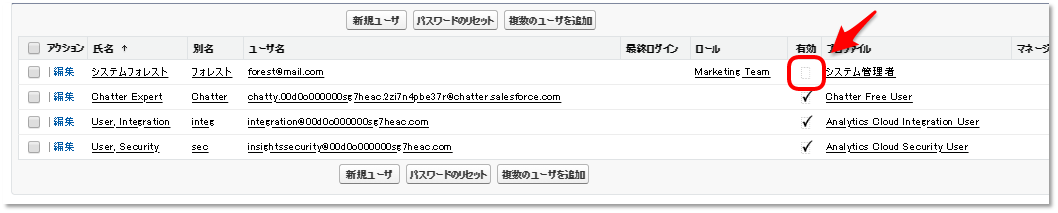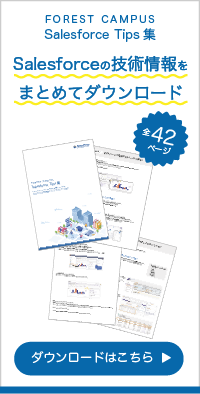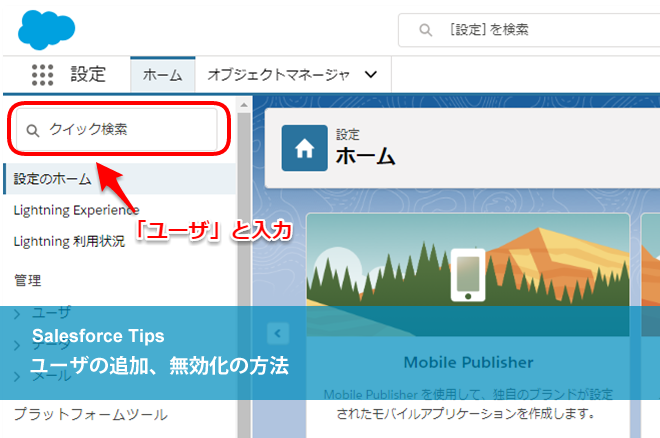
4月になり新入社員の入社や人事異動に伴い、Salesforceユーザ管理の作業が必要になる時期かと思います。
今回はユーザの新規登録と無効化についてご紹介いたします。
ユーザの無効化が必要な理由
Salesforceではユーザを削除することはできませんが、ユーザを無効化しSalesforceにログインできないようにすることが可能です。
無効化されたユーザは、組織で使用可能なユーザライセンスにカウントされません。
組織で使用可能なユーザライセンスを無駄にしないためにも、ユーザの無効化は重要な作業です。
ユーザの追加
1.画面右上の歯車マークをクリックします。
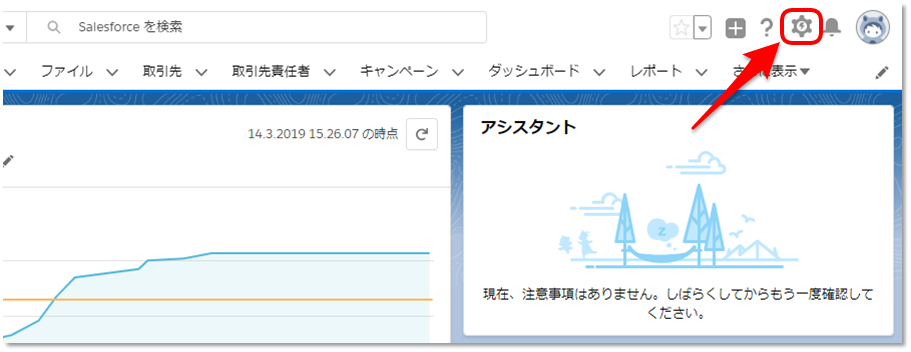
2.クイック検索に「ユーザ」と入力します。
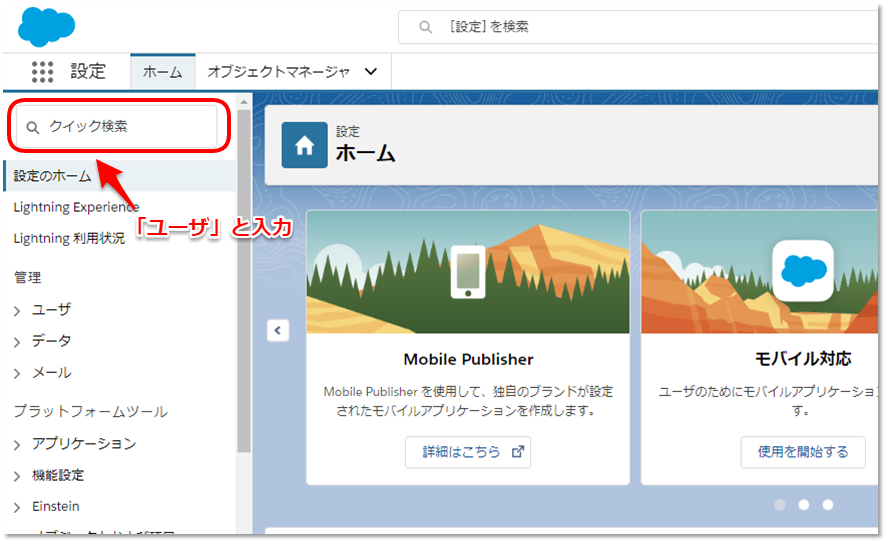
3.「ユーザ」を選択し、「新規ユーザ」をクリックします。
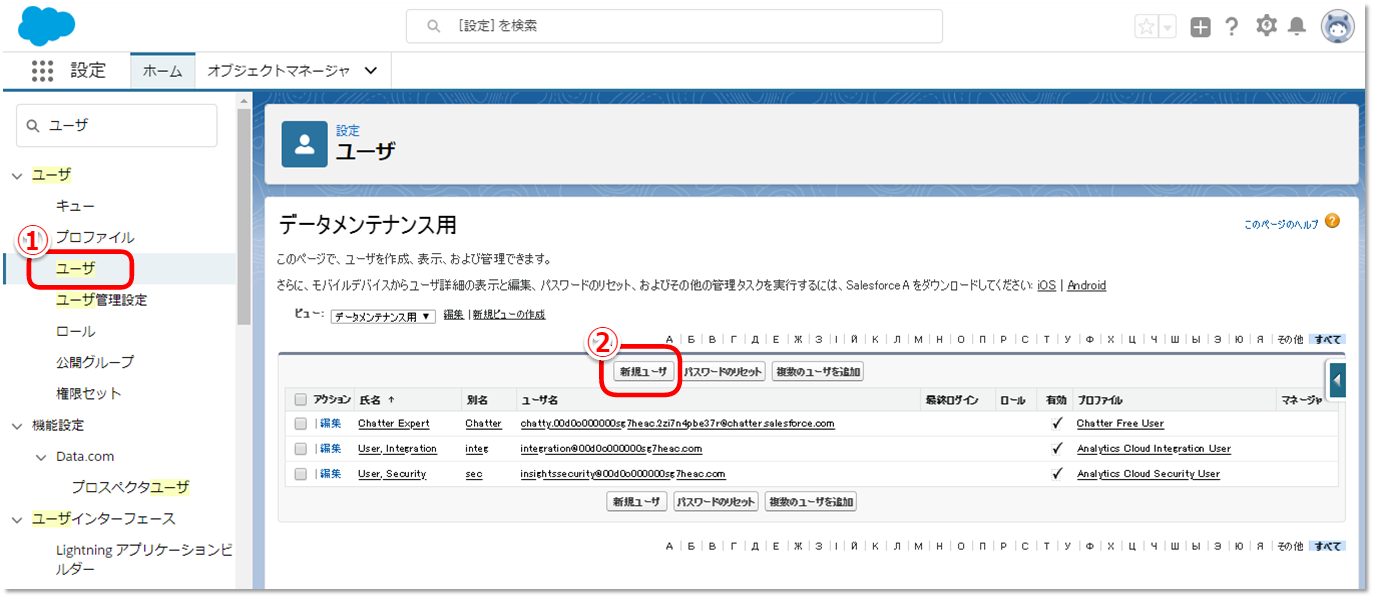
4.必要事項を入力し、「保存」をクリックします。
※項目に赤色の印がついている部分は、必須項目です。
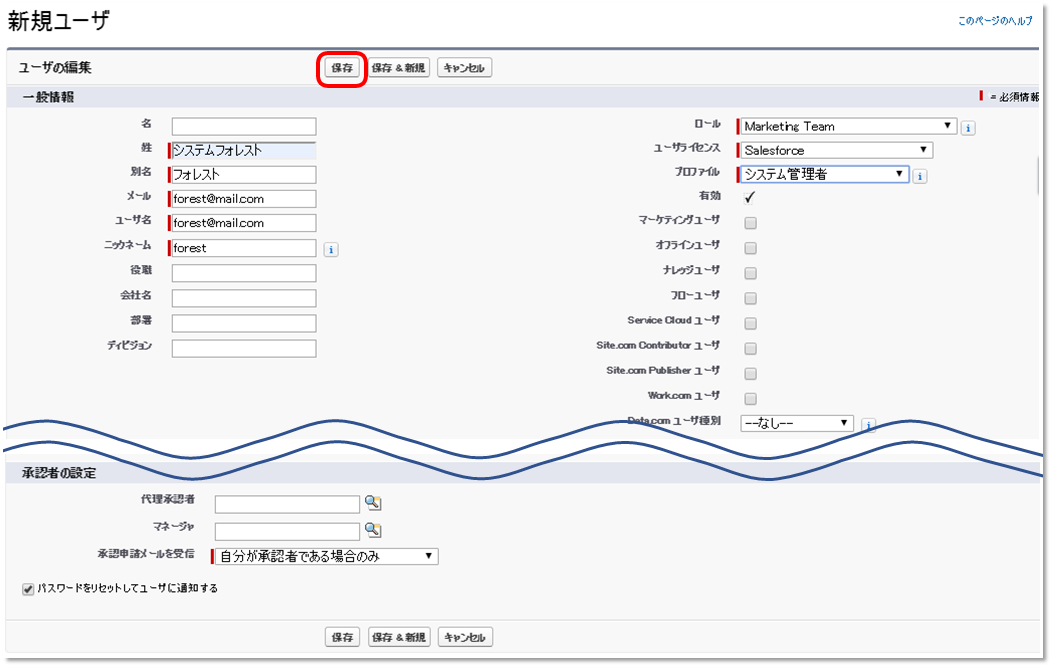
ユーザ登録に関しての補足事項
| ユーザ名 | 全世界で一意のメールアドレス形式である必要があります。 自動的にメールアドレスがコピーされますが、変更可能です。 |
|---|---|
| ユーザライセンス | 1ユーザにつき1ライセンスを割り当てる必要があります。 |
| プロファイル | 表示できるオブジェクトや項目、実行できる操作がこちらの設定にて決まります。 登録されるユーザの役割によって必要なプロファイルを割り当てます。 |
| ロール | Salesforceのデータに対するユーザのアクセスレベルを設定します。 必須入力となっていますが<未指定>でも登録可能です。 |
ユーザの無効化
1.2.はユーザの追加と同様の手順で、ユーザの一覧を表示します。
3.無効化するユーザ名の左にある「編集」をクリックします。
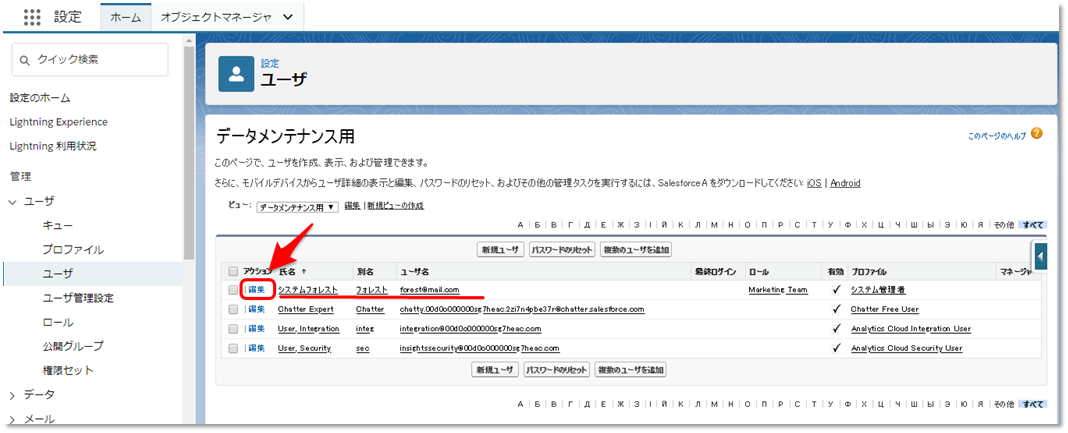
4.有効のチェックを外す操作を行うと、確認画面が表示されます。
「OK」をクリックし、有効のチェックを解除します。
変更を保存します。
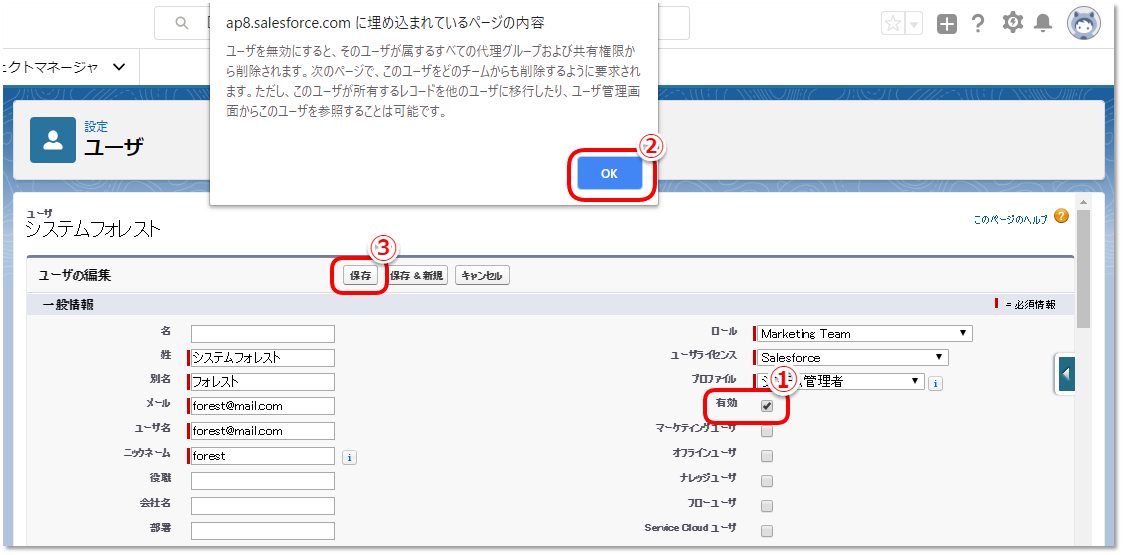
5.有効化のチェックが外れ、無効化できていることを確認します。